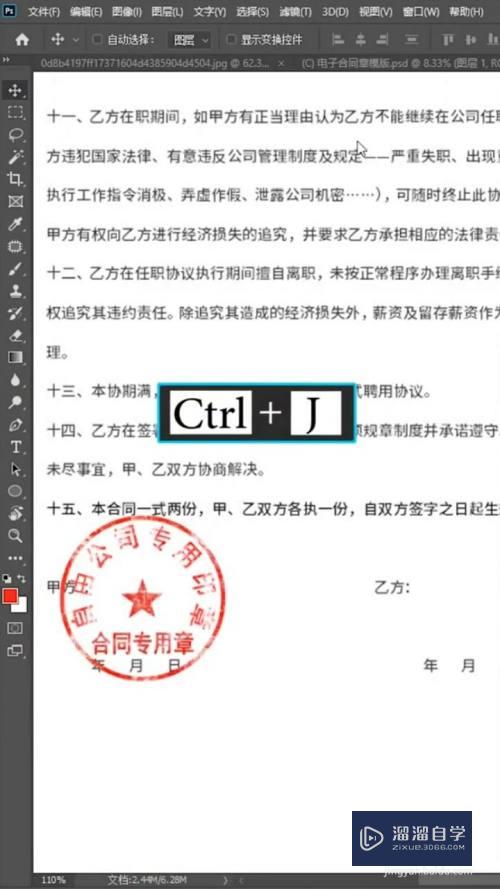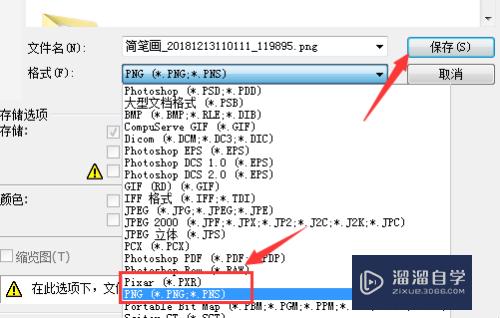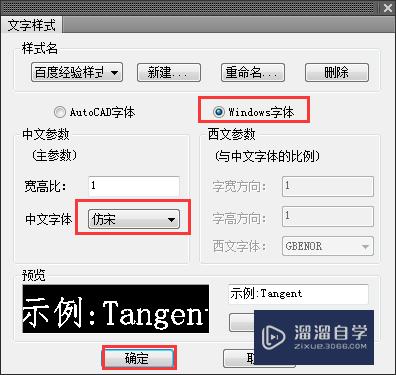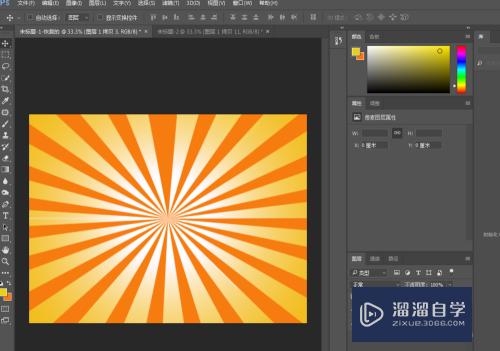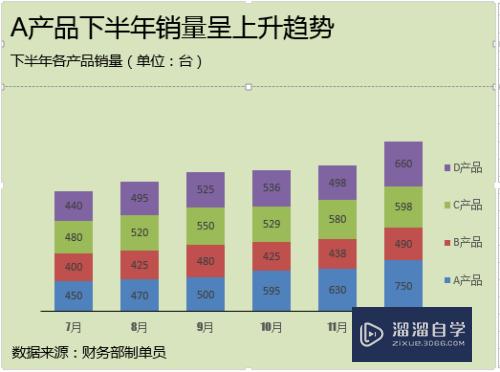Word如何设置保护来限制编辑(word怎么编辑限制保护)优质
Word如何设置保护来限制编辑?在工作中。我们的word文件一般都是保存在云端。但有时候别人总会修改错自己的文件。遇到这样的问题。给我们的word设置保护就能限制别人的编辑了。下面小渲就带大家一起来看看详细的方法。
想学习更多的“Word”教程吗?点击这里前往观看云渲染农场免费试听课程>>
工具/软件
硬件型号:华硕(ASUS)S500
系统版本:Windows7
所需软件:Word2010
方法/步骤
第1步
打开自己想要加密码的文档。在上方找到审阅。在这里最后一项是限制编辑。
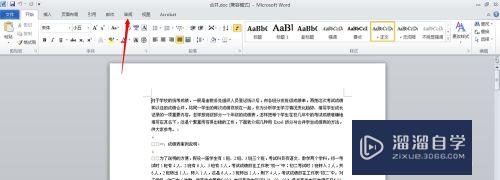
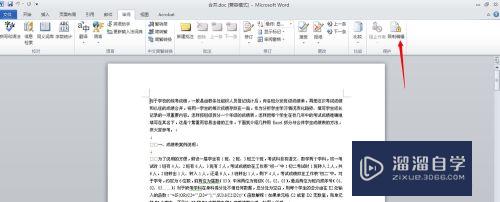
第2步
在右侧弹出限制格式和编辑选项卡。里面有三个设置。这时一定要注意设置的内容。这里可以让你进行不同的保护。比较原来的2003版本要高级很多。
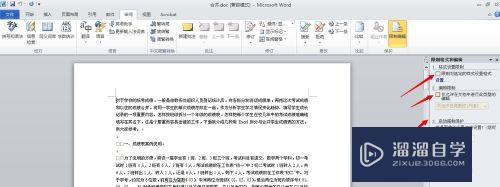
第3步
在格式设置前面的方框打上对勾。然后点设置。弹出设置对话框。如果不太熟悉可以默认。点确定。
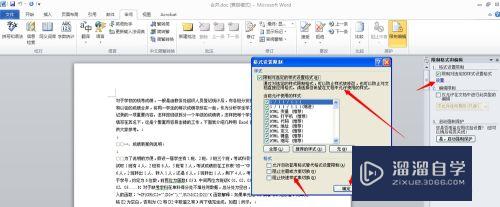
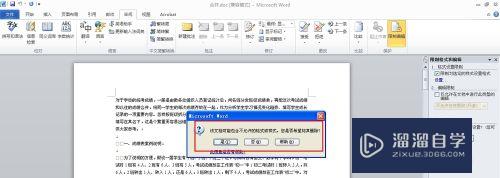
第4步
上面是保护格式不被修改。第二项是设置编辑权限。一般来说是设置每个人。如果有可以和自己合作的人。可以设置对方有编辑的权限。并且可以设置能编辑哪些位置。
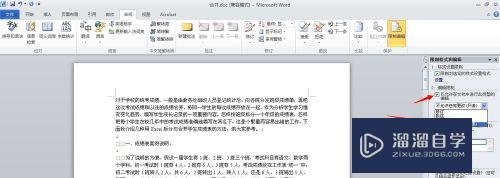
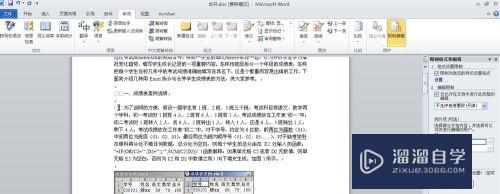
第5步
当这些设置完成后。就是第三项启动保护设置。这里需要输入密码和确认密码。来完成对文档的保护。
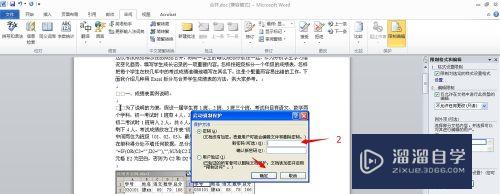
以上关于“Word如何设置保护来限制编辑(word怎么编辑限制保护)”的内容小渲今天就介绍到这里。希望这篇文章能够帮助到小伙伴们解决问题。如果觉得教程不详细的话。可以在本站搜索相关的教程学习哦!
更多精选教程文章推荐
以上是由资深渲染大师 小渲 整理编辑的,如果觉得对你有帮助,可以收藏或分享给身边的人
本文标题:Word如何设置保护来限制编辑(word怎么编辑限制保护)
本文地址:http://www.hszkedu.com/72549.html ,转载请注明来源:云渲染教程网
友情提示:本站内容均为网友发布,并不代表本站立场,如果本站的信息无意侵犯了您的版权,请联系我们及时处理,分享目的仅供大家学习与参考,不代表云渲染农场的立场!
本文地址:http://www.hszkedu.com/72549.html ,转载请注明来源:云渲染教程网
友情提示:本站内容均为网友发布,并不代表本站立场,如果本站的信息无意侵犯了您的版权,请联系我们及时处理,分享目的仅供大家学习与参考,不代表云渲染农场的立场!